首先,我们需要理解迅雷下载视频的存储机制。迅雷为了优化下载速度和安全性,有时会将文件暂存在特定路径或私人空间内,这导致视频文件无法被系统直接识别为本地媒体。转换的核心思路是通过调整下载路径和移动文件位置,强制视频保存到标准文件夹中。这个过程简单易行,只需几个步骤即可完成,确保视频能被所有设备或软件访问。下面,我们将一步步指导您操作。
迅雷下载视频本地化详细步骤
1、创建一个空文件夹作为目标存储位置。在电脑或手机上,选择一个方便记忆的位置,例如桌面或文档目录下,新建一个空白文件夹,并为其命名一个简单易记的名称,如“本地视频存储”。这一步至关重要,因为它为后续的下载路径设置提供了基础。
2、打开迅雷设置界面,修改下载路径。启动迅雷应用后,进入设置选项,找到下载管理或存储路径的相关设置。将默认下载路径更改为您刚刚创建的文件夹。确保保存更改,这样所有新下载的文件都会直接存入该位置,避免文件被锁定在迅雷专属空间。
3、处理已下载的视频文件。对于已经下载完成的视频,迅雷的私人空间功能可能导致文件无法直接访问。您需要先将视频移动到迅雷的私人空间内,然后立即移出到常规下载目录。这个操作会触发文件重新保存到您设定的文件夹中,使其成为标准的本地视频文件。
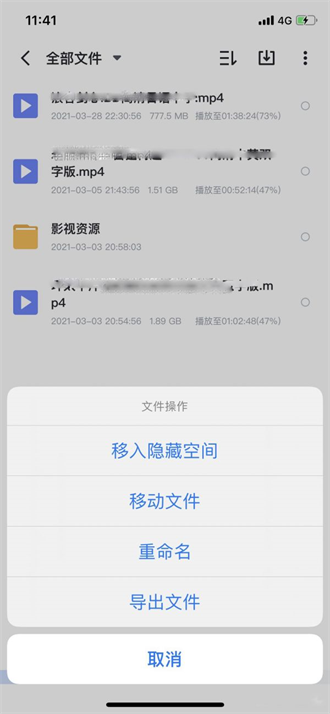
4、在设备上查找并验证本地视频。完成上述步骤后,打开手机的文件管理器应用,使用搜索功能输入您创建的文件夹名称。进入文件夹后,您会看到下载的视频文件。点击文件,用默认的视频播放器打开一次,然后关闭。此时,视频会自动同步到手机相册或系统媒体库中,确保它完全本地化,并可被任何软件调用。
此外,为了确保转换过程顺利,建议在操作前关闭迅雷的后台进程,避免文件占用冲突。完成后,定期清理迅雷缓存也能提升文件管理效率。这一方法适用于大多数迅雷版本和操作系统,帮助您释放视频的自由度,提升使用体验。
总之,将迅雷下载视频变成本地文件不仅能解决播放限制问题,还能简化文件备份和分享。通过上述步骤,您可以在几分钟内实现转换,无需额外工具或复杂操作。记住,保持文件夹命名清晰和路径设置准确是关键。如果您遇到任何疑问,可参考迅雷官方文档或社区支持,确保安全高效地管理您的数字资源。

